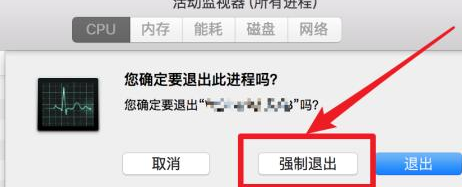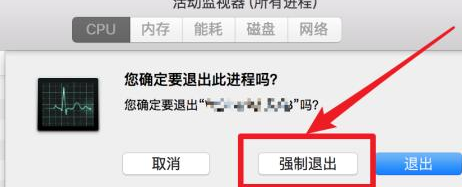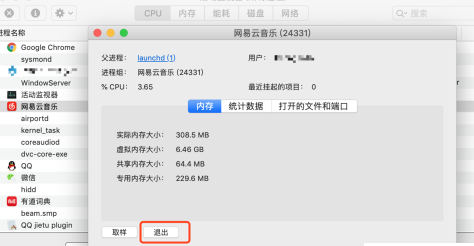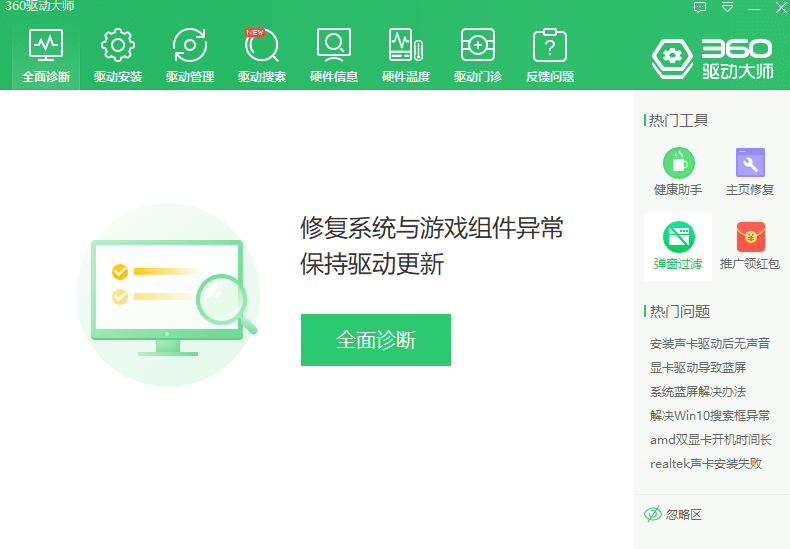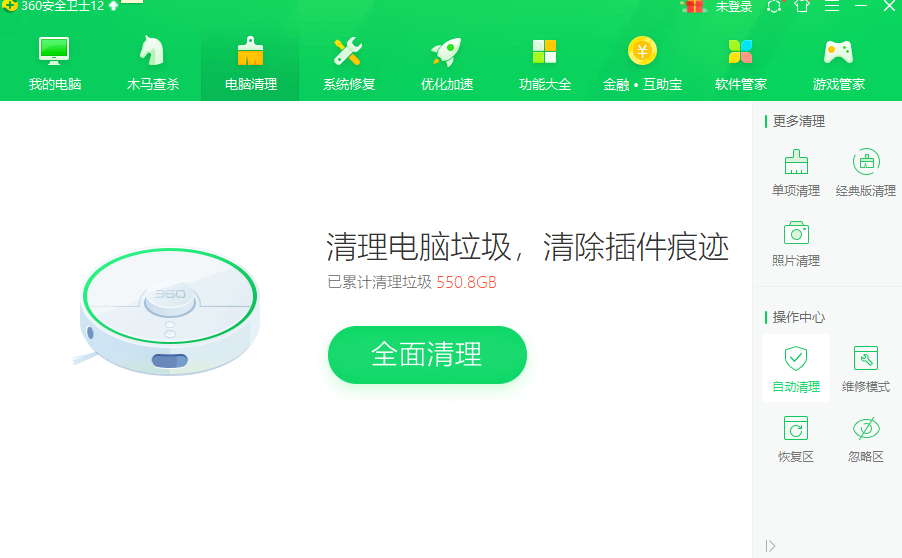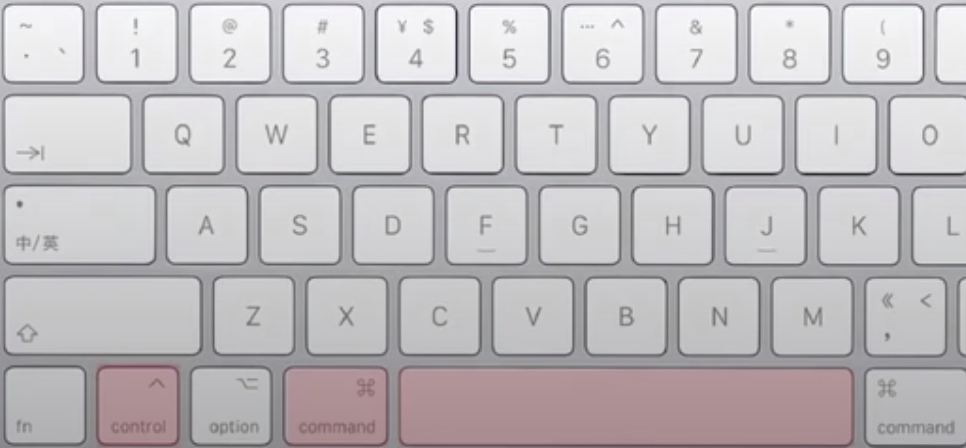Warning: Use of undefined constant title - assumed 'title' (this will throw an Error in a future version of PHP) in /data/www.zhuangjiba.com/web/e/data/tmp/tempnews8.php on line 170
苹果电脑死机重启怎么解决
装机吧
Warning: Use of undefined constant newstime - assumed 'newstime' (this will throw an Error in a future version of PHP) in /data/www.zhuangjiba.com/web/e/data/tmp/tempnews8.php on line 171
2021年03月25日 16:50:00
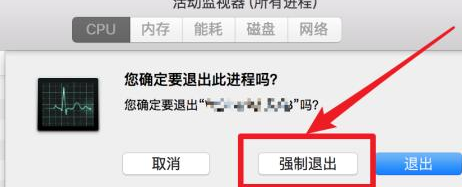
在我们购买电脑的时候都会考虑苹果电脑,那是因为苹果产品优秀的性能以及使用体验感。不过再好的机器也有出问题的一天,最近就有小伙伴反馈苹果电脑死机重启的问题。那么苹果电脑死机重启怎么解决呢?今天小编就来教教大家苹果电脑死机重启怎么办。
苹果电脑死机重启的解决方法:
1、按左上角的苹果徽标然后在弹出的菜单里选择“强制关闭”在强制关闭里面可以关闭不响应的程序。
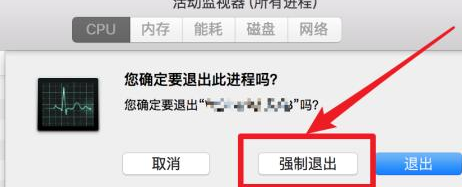
2、按住空格键左边两个键+esc,出现和Win上面一样功能的系统应用管理器,强制退出程序。
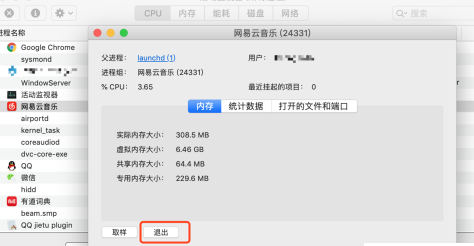
3、使用360驱动大师检查一下驱动。
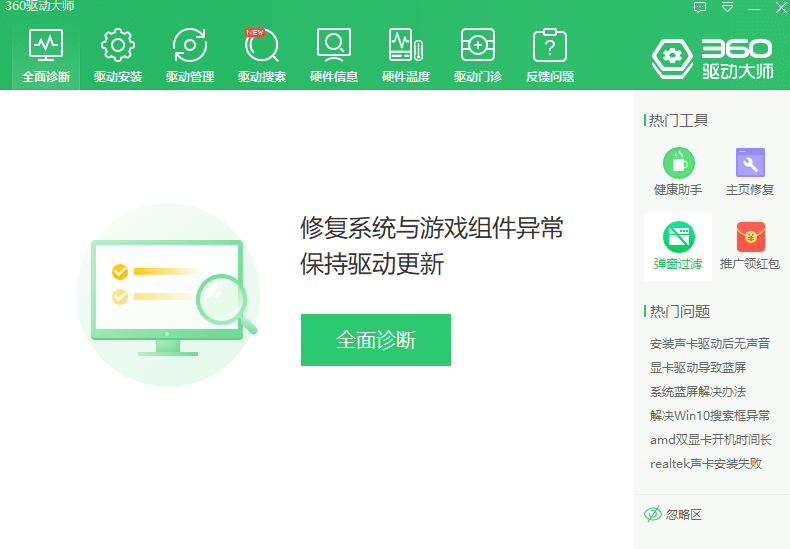
4、清理一些系统的垃圾文件。
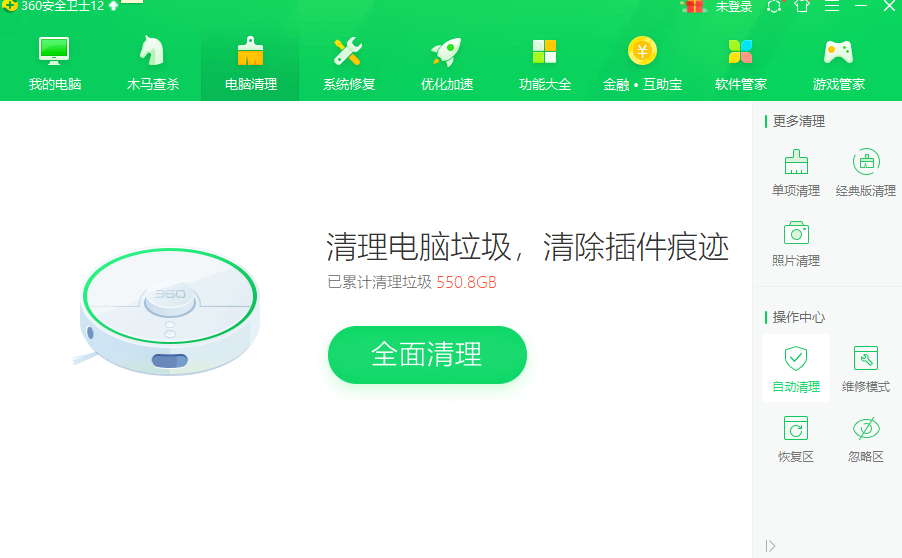
5、按住command+control+电源键,按住不放一段时间后即可重启。
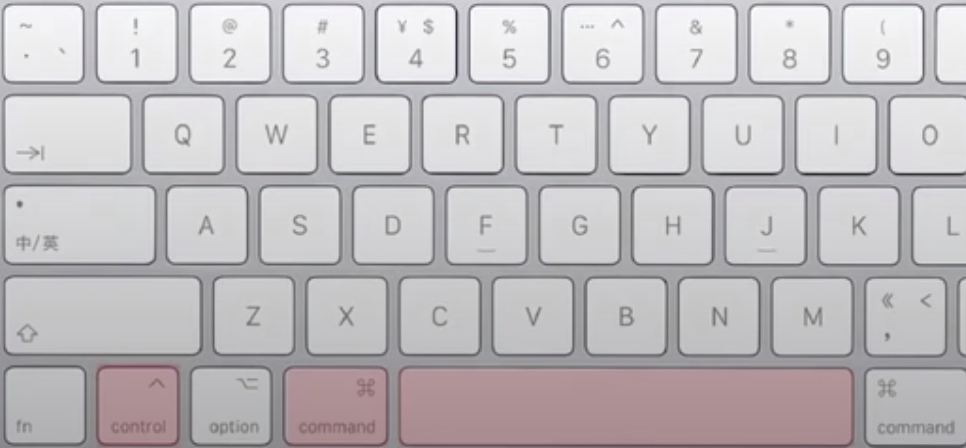
以上就是苹果电脑死机重启怎么解决的方法啦!希望能够帮助到大家!